来源:www.uzhushou.cn 时间:2017-10-23 08:15
联想ideapad510s-14笔记本是一款2016年7月份上市的14英寸显示屏的娱乐影音笔记本电脑,其搭载了英特尔酷睿第六代处理器,为用户们带来了不错的使用体验,那么这款联想ideapad510s-14笔记本怎么设置u盘启动呢?今天为用户们带来联想ideapad510s-14笔记本使用bios设置u盘启动的操作方法。
bios设置u盘启动方法:
1、首先将u盘制作成u助手u盘启动盘,然后连接到联想电脑重启等待出现开机画面按下启动快捷键f12,如图所示:
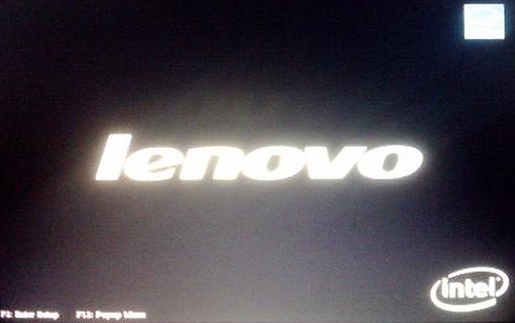
2、在启动项选择窗口中,选择usb驱动所在的位置,按回车键进入,如图所示:
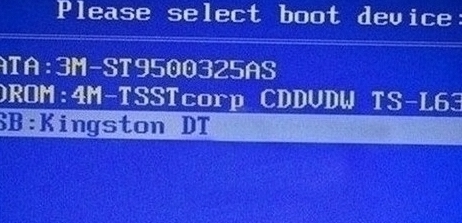
3、进入u助手主菜单,此时便成功u盘启动了,如图所示:
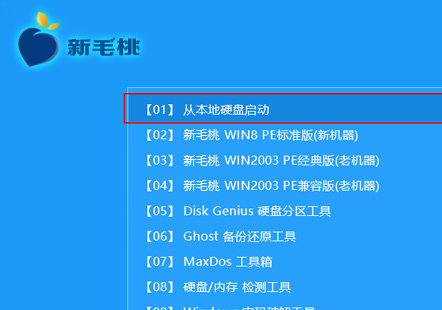
以上就是今天为大家带来的联想ideapad510s-14笔记本使用bios设置u盘启动的操作步骤了,如果用户们不懂如何设置u盘启动可以参考以上方法步骤进行设置哦,希望本篇教程能够帮到大家。
责任编辑:u助手:http://www.uzhushou.cn